Búsqueda Spotlight es una característica muy conveniente que le permite buscar y ubicar rápidamente todo en su iPhone. Por ejemplo, puede escribir fácilmente las primeras letras en Spotlight Search para obtener lo que desea. Sin embargo, muchos usuarios de iOS se quejaron de que el Spotlight Search no funciona en iPhone. ¿Estás enfrentando la misma situación?
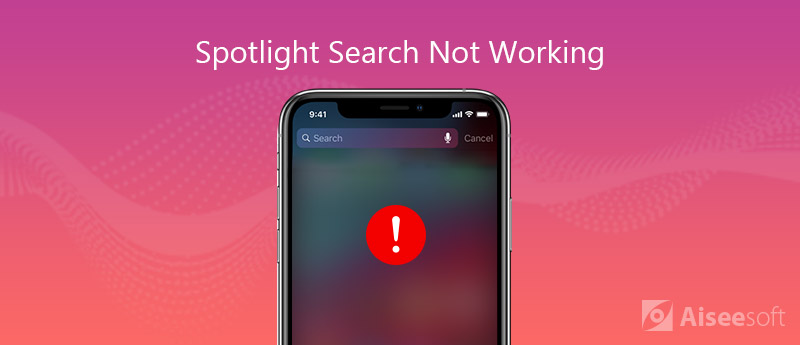
¿La búsqueda de Spotlight no funciona o muestra resultados inexactos en el iPhone? Después de actualizar a la última versión de iOS 18/17, muchos usuarios de iPhone descubren que Spotlight Search no funciona correctamente en el iPhone o iPad. En muchos casos, cuando empiezas a buscar una aplicación u otras cosas en Spotlight, no aparece nada. Este breve artículo le explicará cómo arregla la búsqueda de Spotlight de iPhone que no funciona problema.
Spotlight Search ofrece una forma sencilla de encontrar rápidamente aplicaciones, documentos y otros archivos en iPhone, iPad, iPod y Mac. Cuando tiene muchas aplicaciones en su dispositivo iOS, le permite ubicar la aplicación o archivo específico con facilidad. Pero a veces, después de ingresar algunas letras, Spotlight Search no muestra nada o muestra resultados útiles. A partir de esta parte, le diremos cómo solucionar que Spotlight Search no funcione en iPhone.
Cuando enfrente algunos problemas en su iPhone, iPad, iPod o Mac, primero debe usar la forma de reinicio para solucionarlo. Después de reiniciar, muchos problemas se resolverán con esta simple operación. Puede tomar la forma habitual de reiniciar su iPhone.
Además de la forma de reiniciar, otro método para resolver rápidamente todo tipo de problemas es la actualización de iOS. El nuevo iOS corregirá muchos errores existentes en la versión anterior de iOS. Por lo tanto, es muy importante mantener su iPhone actualizado con la última versión de iOS.
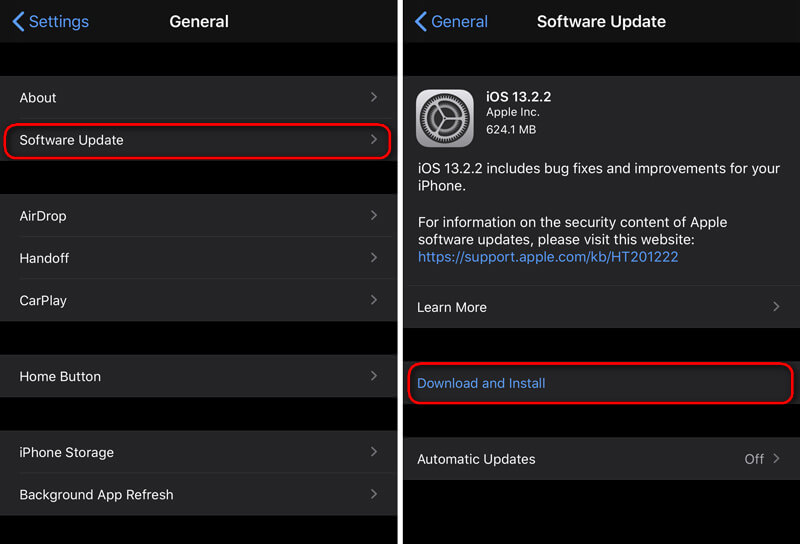
Cuando se descubre que la función Spotlight Search no funciona correctamente en su iPhone, puede optar por restablecer todas las configuraciones para solucionarlo. Al restablecer todas las configuraciones del iPhone, todas las configuraciones volverán a la condición original y común.
De manera similar al tercer método, puede optar por borrar todo el contenido y la configuración para que su iPhone vuelva a las buenas condiciones originales. Cuando la búsqueda de Spotlight no funciona normalmente en su iPhone, puede seguir los pasos a continuación para borrar todo el contenido y la configuración. Antes de hacer eso, será mejor que datos de respaldo de iPhone.
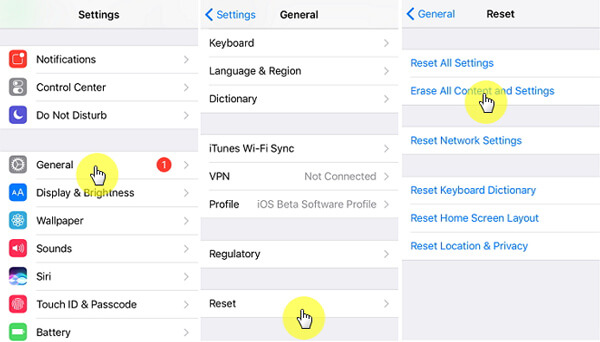

163,062 Descargas
100% Seguro. Sin anuncios.
100% Seguro. Sin anuncios.
Después de probar los primeros 4 métodos regulares anteriores, tiene una gran oportunidad de solucionar el problema de Spotlight Search que no funciona en su iPhone, iPad o iPod. Pero en algunos casos, el problema sigue ahí, ¿qué debes hacer?
En realidad, para arreglar iPhone Spotlight Search que no funciona, puede confiar en la solución profesional. Aquí recomendamos encarecidamente el poderoso software de reparación de problemas de iPhone, Recuperación del sistema iOS para usted. Con solo unos pocos clics, puede deshacerse fácilmente de este problema.

193,318 Descargas
100% Seguro. Sin anuncios.
100% Seguro. Sin anuncios.
Seleccione la pestaña "Recuperación del sistema iOS" característica cuando ingresa a la primera ventana. Luego, conecte su iPhone a la computadora con un cable USB Lightning. Este software de reparación de problemas de iPhone puede detectar automáticamente su dispositivo iOS. Pero durante este paso, primero debe tocar "Confiar en esta computadora" en la pantalla de su iPhone.
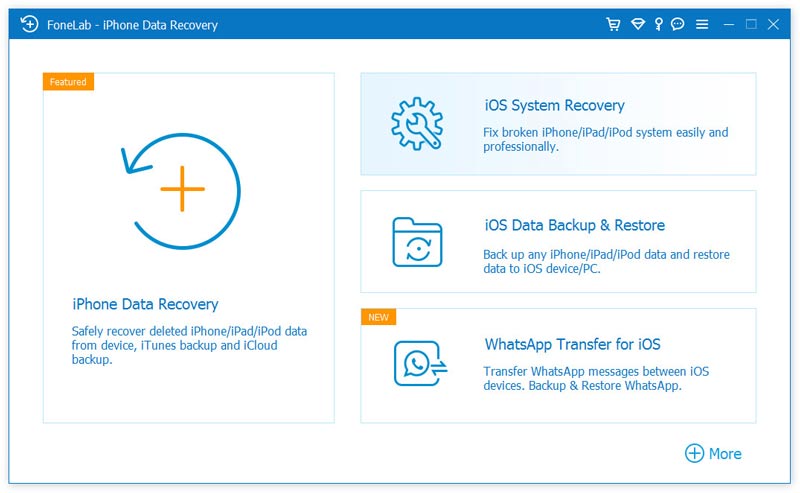


iOS System Recovery reparará automáticamente el iPhone Spotlight Search que no funciona después de que finalice la descarga del complemento reparado. Su iPhone se reiniciará solo después de la reparación. Luego puede ir a Spotlight Search y verificar si el problema está resuelto.


No te pierdas: Cómo eliminar las sugerencias de búsqueda en el iPhone de forma permanente
Hemos hablado principalmente sobre el La búsqueda de Spotlight no funciona problema en esta página. Compartimos 5 soluciones efectivas para ayudarlo a resolver el problema y garantizar que la función de búsqueda de iPhone funcione correctamente. Si todavía tienes alguna pregunta, no dudes en dejarnos un mensaje.
iPhone no funciona
1. La búsqueda de Spotlight no funciona en iPhone2. Arreglar la pantalla táctil del iPhone que no funciona3. Touch ID no funciona4. Face ID no funciona5. Arreglar el correo de Outlook que no funciona en iPhone6. El punto de acceso del iPhone no funciona7. Resuelve que Safari no funciona en iPhone8. El GPS del iPhone no funciona
Repare su sistema iOS a la normalidad en varios problemas, como estar atascado en modo DFU, modo de recuperación, modo de auriculares, logotipo de Apple, etc. a la normalidad sin pérdida de datos.
100% Seguro. Sin anuncios.
100% Seguro. Sin anuncios.
¡Felicitaciones!
Te has suscrito con éxito a nuestro boletín informativo. El exclusivo hasta un 40 % para los suscriptores es AISEFOKS ¡Ahora puedes copiarlo y usarlo para disfrutar de más beneficios!
¡Copiado exitosamente!